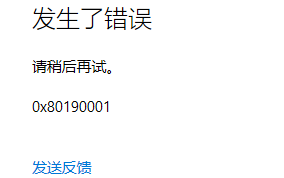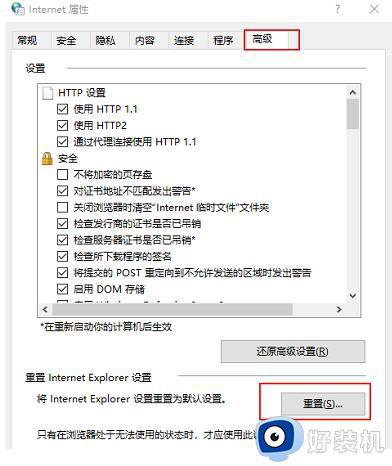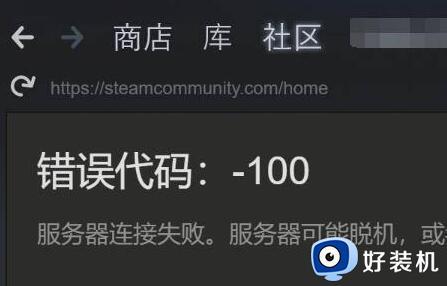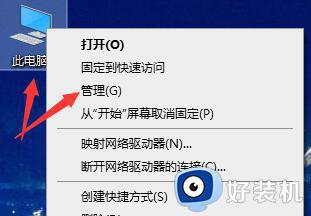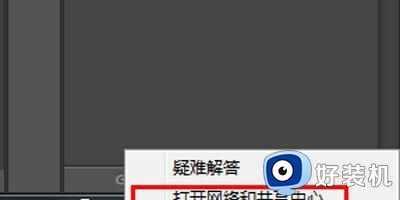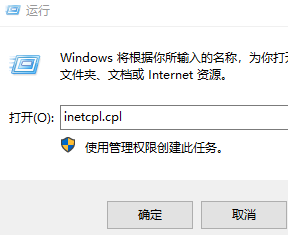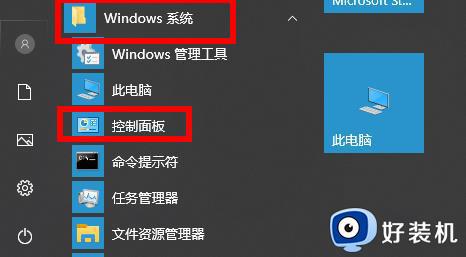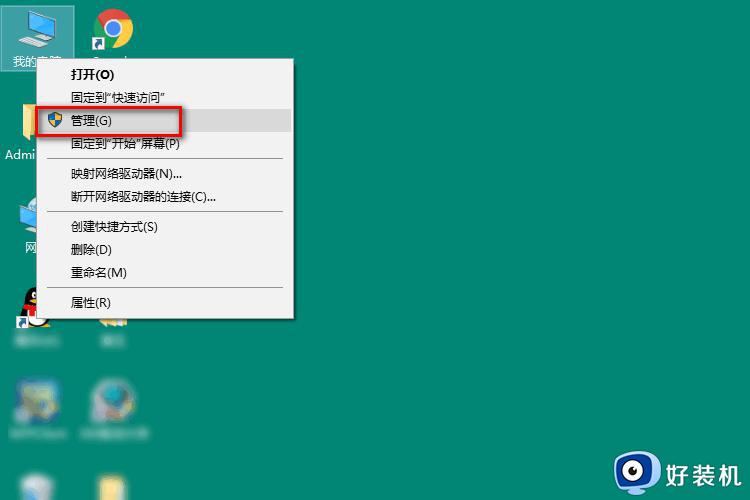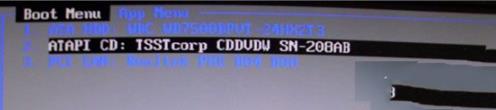0x80190001错误代码怎么解决 0x80190001错误代码解决方法
时间:2023-03-07 14:34:35作者:huige
电脑中总是会出现各种各样的错误代码,例如近日有用户在电脑中打开微软商店或者一些软件时,突然提示0x80190001错误代码,很多人不知道该怎么办,有遇到一样情况的用户们可以跟着小编一起来学习一下0x80190001错误代码解决方法。
方法如下:
1、首先右键底部开始菜单,打开上方的“Windows终端(管理员)”
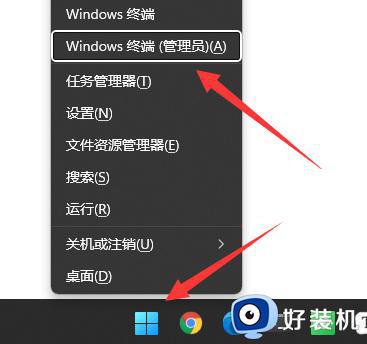
2、打开后,在其中输入“netsh winsock reset”并按下回车。
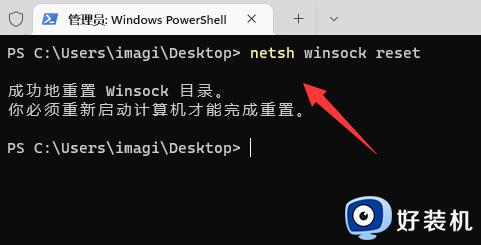
3、然后继续输入“
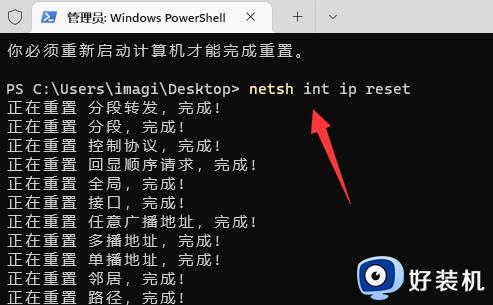
4、接着依次输入“ipconfig /release”、“ipconfig /renew”、“ipconfig /flushdns”、“ipconfig /registerdns”和“inetcpl.cpl”,每次输入一段都按下回车,全部输入完重启电脑即可解决。
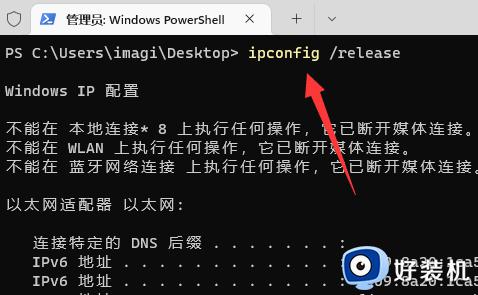
上述给大家介绍的就是0x80190001错误代码怎么解决的详细内容,大家可以学习上述方法步骤来进行解决,希望可以帮助到大家。